簡筆畫圖是個人最喜歡的。寥寥數筆,將對象的特點,美感完全的呈現出來,在和甲方談判時候非常有用,有些語言不好描述的地方用簡筆畫呈現。下面我們將介紹用CAD畫簡筆畫平面圖教程。
1、打開CAD,新建一個空白文件
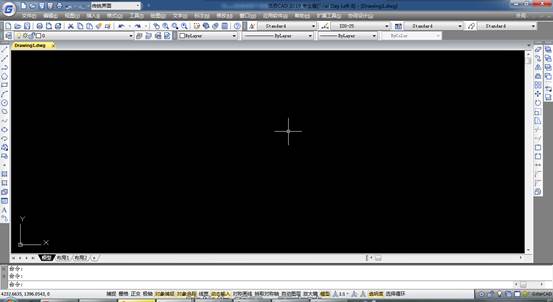
2、激活直線命令。方式有多種:
第一種,執行【繪圖】-【直線】
第二種,點擊工具欄中的直線命令圖標。
第三種,輸入字母“L”,回車。
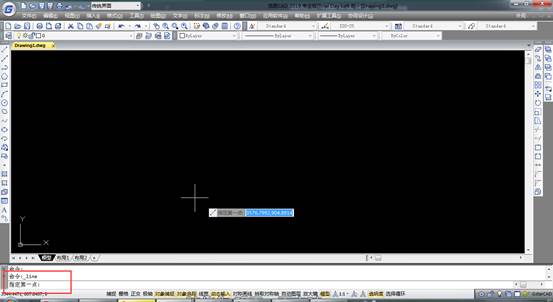
3、畫屋頂。直線命令已經激活了,以下是輸入的坐標
1)300,300,回車
2)160,210,回車
3)440,210,回車
4)C(閉合命令),回車
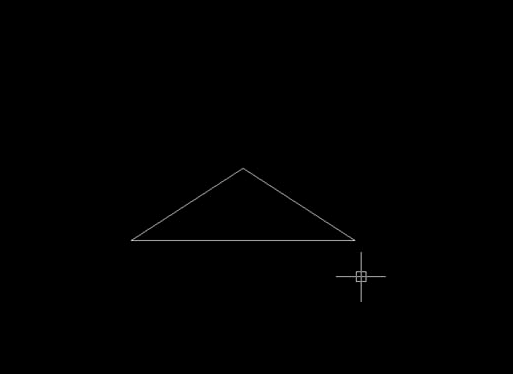
4、墻面。激活直線命令,輸入坐標
1)190,210,回車
2)190,95,回車
3)410,95,回車
4)410,210,回車
5)C,回車
到這里,房屋輪廓就畫完了
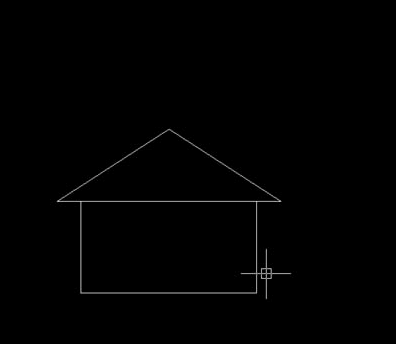
5、窗戶。激活直線命令,輸入坐標
1)230,180,回車
2)230,140,回車
3)270,140,回車
4)270.180,回車
5)C,回車
6)250,180,回車
7)250,140,回車
8)230,160,回車
9)270,160,回車
這些都是詳細的坐標,不按坐標來也沒關系,只是可能大小種類就可能有點多。
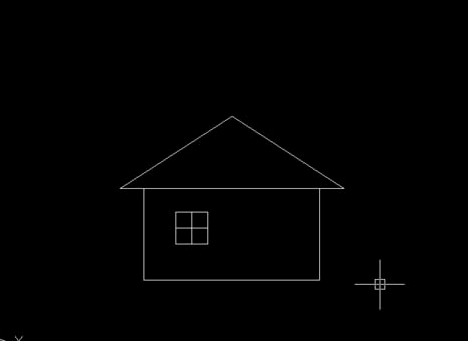
6、門框。激活直線命令,輸入坐標
1)335,95,回車
2)335,155,回車
3)365,153,回車
4)365,95,回車
鎖
1)輸入C,畫圓
2)圓心坐標355,125,回車
3)半徑5,回車
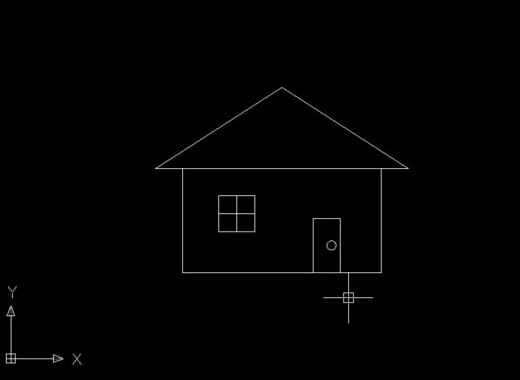
7、煙囪。激活直線命令,輸入坐標
1)375,251.7857,回車
2)375,280,回車
3)390,280,回車
4)390,242.1429,回車
5)C,回車
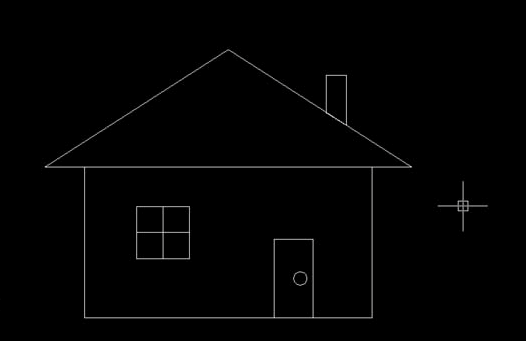
8、給屋頂填充圖案。
1)輸入字母“H”,
2)指定邊界:屋頂
3)挑選圖案
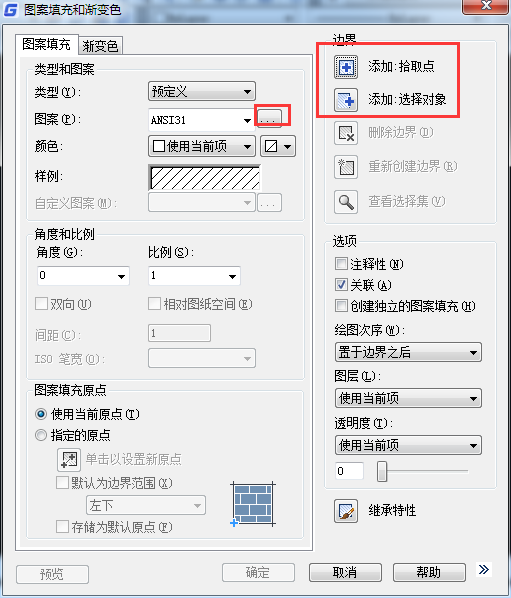
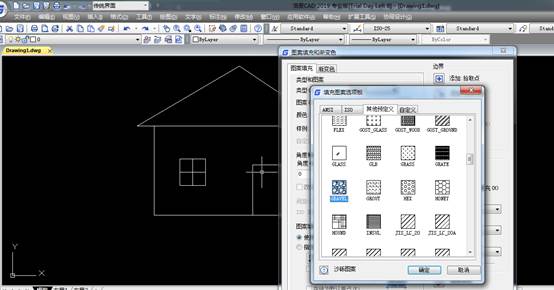
9、記憶中的房屋就這樣畫好了,是不是比我們小時候用蠟筆畫快速多了?
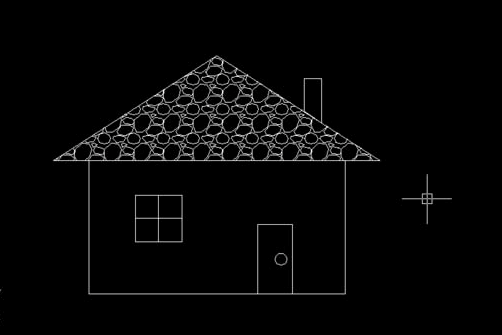
本文介紹了用CAD畫簡筆畫平面圖教程,我們借助于填充功能,可以使得簡筆平面圖更加形象的表現出建筑的美。感謝你的閱讀。
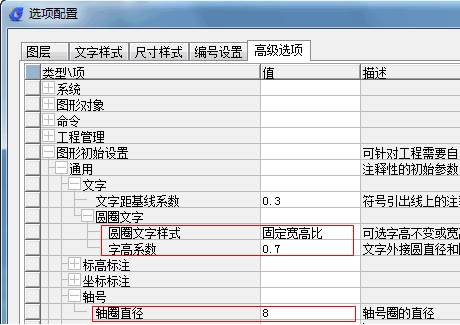
2020-07-30

2020-07-30

2020-07-30
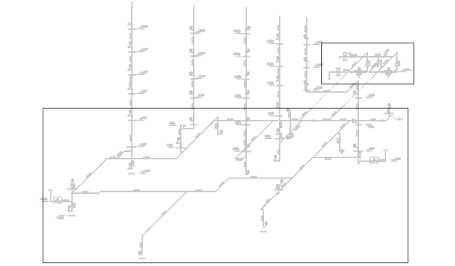
2020-01-03
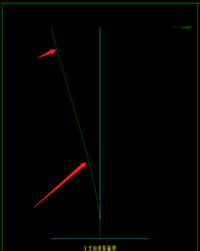
2020-01-03
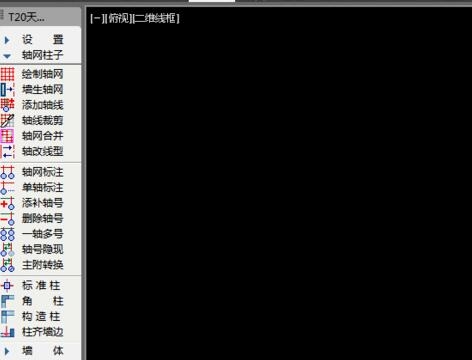
2020-01-03

2019-12-26
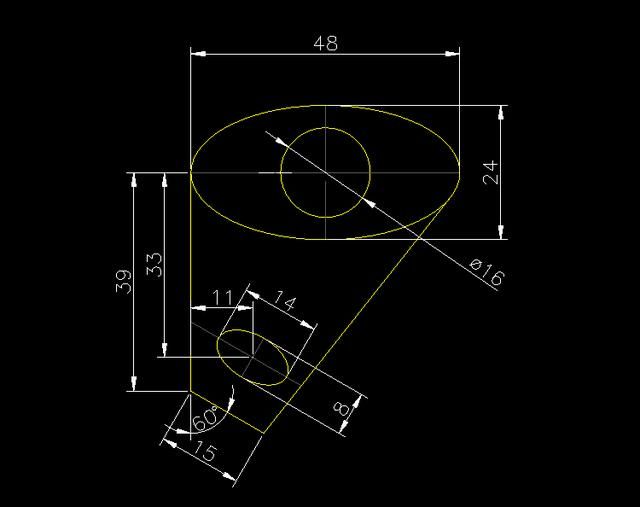
2019-12-26
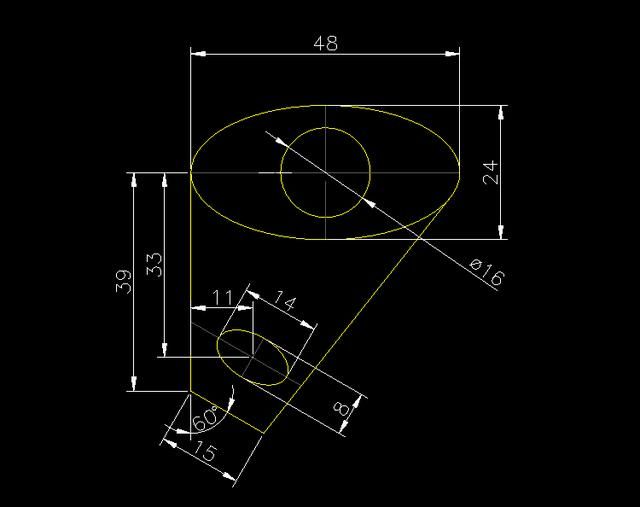
2019-12-04
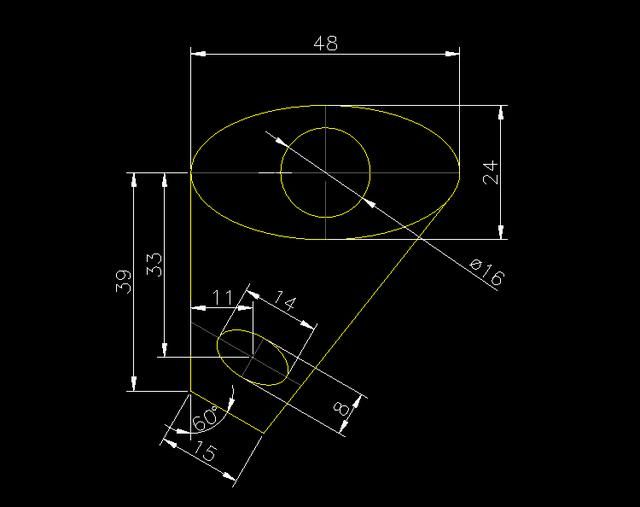
2019-12-04
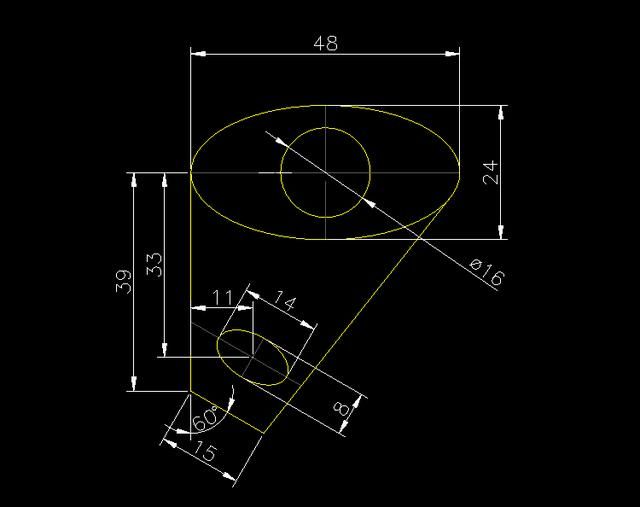
2019-12-04

2019-12-04
